Begonnen nur als Zubehör im Jahr 2015, das iPhone-Benachrichtigungen anzeigen kann, hat sich die Apple Watch heute zu einem Stadium entwickelt, in dem sie einige faszinierende Funktionen bietet. Abgesehen von App-Benachrichtigungen können Sie jetzt Anrufe entgegennehmen, Audio streamen und sogar auf Nachrichten antworten. Aber das ist es nicht. Wir alle wissen, dass Apple die Gesundheitsüberwachung ernst nimmt und an einer Technologie arbeitet, die den Menschen auf gesundheitsbewusstere Weise dienen kann.
Letztes Jahr haben sie die Sturzerkennung entwickelt – die nach Hilfe ruft, wenn sie erkennt, dass Sie gestürzt sind. Es gibt auch eine EKG-Funktion, die Ihren Herzrhythmus überwacht und Sie warnt, wenn etwas nicht normal ist.
Dieses Mal hat Apple in seinem brandneuen watchOS 6 eine weitere Gesundheitsüberwachungsfunktion namens „Noise App“ hinzugefügt. Sie konzentriert sich auf Ihre Hörgesundheit. Durch die Erkennung von Umgebungsgeräuschen um Sie herum warnt die Apple Watch jetzt, wenn die Geräusche bestimmte vordefinierte Werte wie 90 Dezibel überschreiten. Folgen Sie uns, um zu erfahren, wie Sie diese neue Dezibelmesser-Funktion verwenden können!
- So ändern Sie den Geräuschpegel-Schwellenwert auf dem iPhone
- So ändern Sie den Schwellenwert für den Geräuschpegel auf der Apple Watch
- So überprüfen Sie den Geräuschpegel in Echtzeit mit der Apple Watch
So ändern Sie den Schwellenwert für den Geräuschpegel auf dem iPhone
Schritt 1. Öffnen Sie die Watch-App auf Ihrem iPhone.
Schritt #2. Unter Meine Uhr scrollen Sie nach unten zu Rauschen , und tippen Sie darauf.
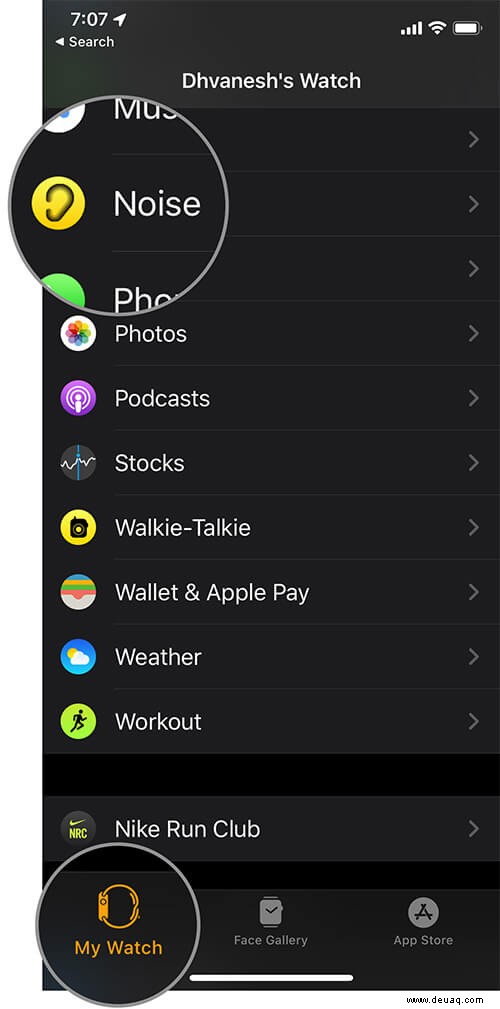
Schritt #3. Tippen Sie als Nächstes auf Noise Threshold.
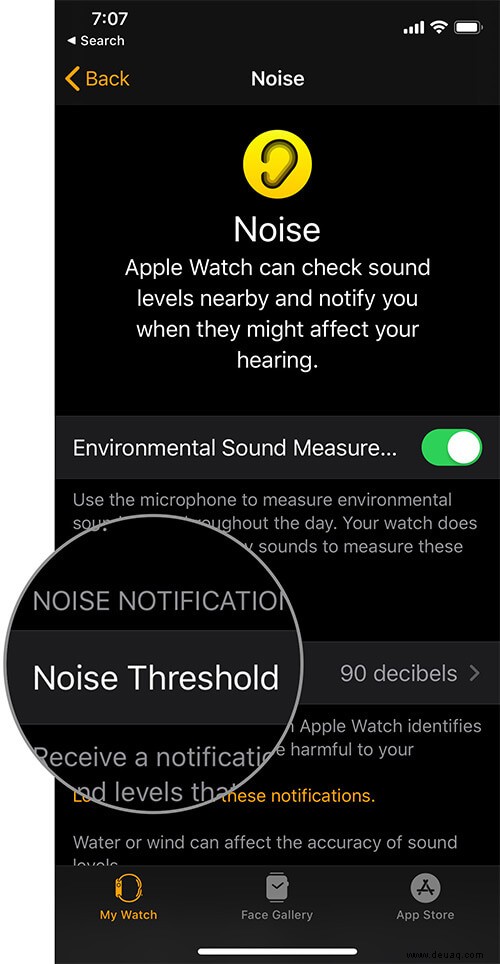
Hier können Sie nun sehen, dass es standardmäßig auf 90 Dezibel für 30 Minuten pro Tag begrenzt ist.
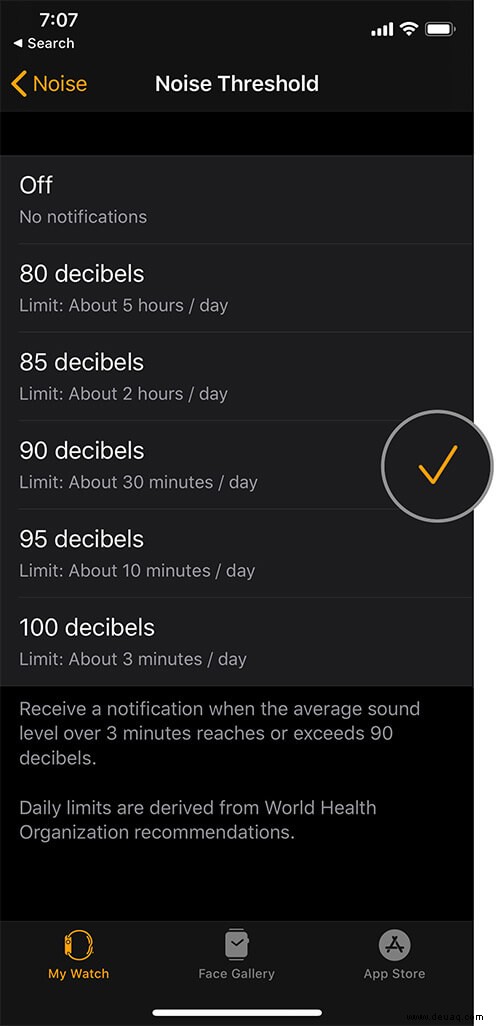
Apple empfiehlt diesen Geräuschpegel von dem Die Weltgesundheitsorganisation sagt:Menschen sollten einen Schallpegel von 90 Dezibel nicht länger als 30 Minuten am Tag erleben.
Aber Sie können den Schwellenwert ändern auf :
- Limit Bis zu 80 Dezibel für etwa 5 Stunden/Tag
- Limit Bis zu 85 Dezibel für etwa 2 Stunden/Tag
- Beschränkung auf bis zu 95 Dezibel für etwa 10 Minuten/Tag
- Beschränkung auf bis zu 100 Dezibel für etwa 3 Minuten/Tag
Schauen wir uns nun an, wie das von der Uhr selbst aus geht.
So ändern Sie den Schwellenwert für den Geräuschpegel auf der Apple Watch
Schritt 1. Öffnen Sie Einstellungen App auf der Apple Watch.
Schritt #2. Tippen Sie auf Rauschen.
Schritt #3. Tippen Sie auf Geräuschbenachrichtigungen.
Schritt #4. Wählen Sie die gewünschte Option.
So überprüfen Sie den Geräuschpegel in Echtzeit mit der Apple Watch
Schritt 1. Drücken Sie die Digital Crown auf Ihrer Apple Watch.
Schritt #2. Öffnen Sie die Noise App aus dem Menü.
Schritt #3. Hier können Sie das Rauschen um Sie herum in Echtzeit messen, Sie finden auch eine Meldung, die OK anzeigt oder Laut.
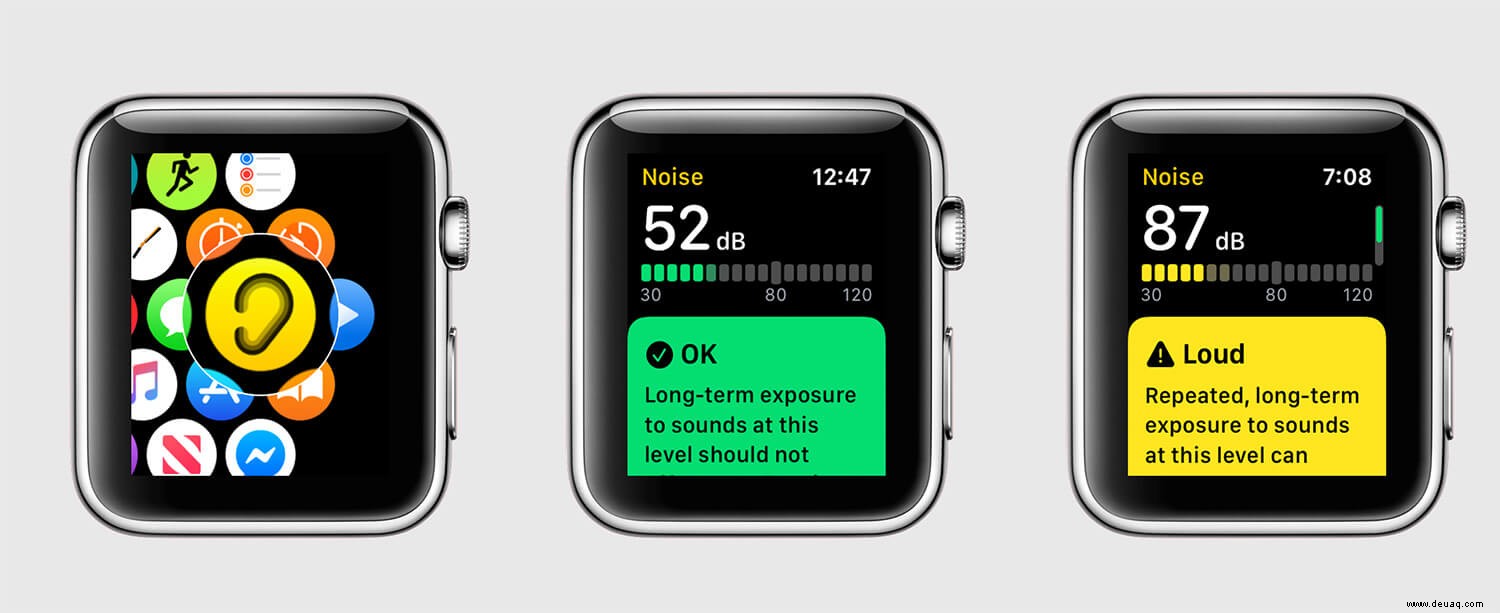
Wenn Sie wissen möchten, wann und wie diese Meldung angezeigt wird, können Sie auf Mehr erfahren tippen , aber lange Rede kurzer Sinn, es sagt OK wenn die Lärmbelastung über einen längeren Zeitraum weniger als 80 dB beträgt oder laut ist wenn die Lärmbelastung dauerhaft mehr als 80 dB beträgt.
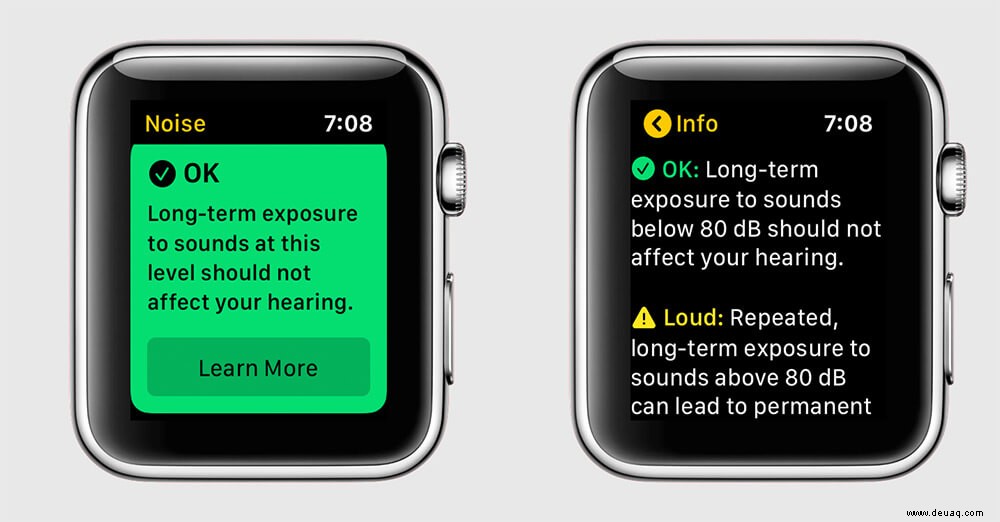
Abschluss…
Das war also alles über die neue Noise-App auf watchOS 6, die eine Hörgesundheitsfunktion bietet. Darüber hinaus können wir davon ausgehen, dass Apple in Zukunft weitere solche Funktionen entwickeln wird. Teilen Sie uns bis dahin mit, wie sehr Ihnen diese Funktion gefallen hat?
Beachten Sie auch diese Posts:
- So löschen Sie integrierte Apple Watch-Apps
- TwelveSouth ActionSleeve Armband für Apple Watch
- So überprüfen Sie den Audiopegel von Kopfhörern in Echtzeit auf iPhone und iPad
- Beste Apple Watch Sport-Apps